
Πίνακας περιεχομένων:
- Βήμα 1: Αποκτήστε PCB για τα κατασκευασμένα έργα σας
- Βήμα 2: Σχετικά με την ενότητα A9G
- Βήμα 3: Χαρακτηριστικά και Pinout της μονάδας A9G
- Βήμα 4: Εντολές AT Χρήσιμες για λειτουργία GPS και GPRS
- Βήμα 5: Χρήση λειτουργιών GPS και GPRS της μονάδας A9G
- Βήμα 6: Χρήση της λειτουργικότητας GSM της μονάδας A9G
- Βήμα 7: Αυτό είναι
- Συγγραφέας John Day [email protected].
- Public 2024-01-30 08:32.
- Τελευταία τροποποίηση 2025-01-23 14:39.
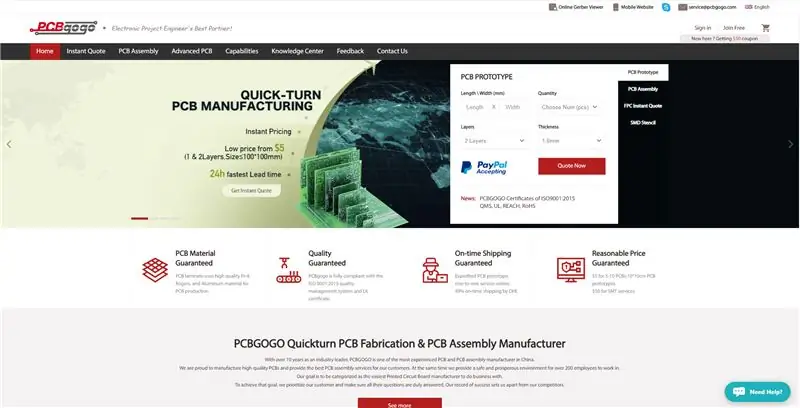

Γεια, τι συμβαίνει, παιδιά! Akarsh εδώ από το CETech.
Σήμερα, πρόκειται να περάσουμε από μονάδα A9G GPS, GSM και GPRS από το AI Thinker. Υπάρχουν αρκετές άλλες ενότητες, όπως A9 και A6 από την AI Thinker που έχουν παρόμοιες δυνατότητες GSM και GPRS, αλλά το ιδιαίτερο με το A9G είναι ότι με δυνατότητες GSM και GPRS είναι επίσης ενεργοποιημένο το GPS και είναι σε θέση να εκτελεί συναφείς με GPS λειτουργίες δίνει πλεονέκτημα σε σχέση με άλλες ενότητες.
Σε αυτό το σεμινάριο, θα δοκιμάσουμε τη λειτουργία των δυνατοτήτων GPS αυτής της μονάδας και στη συνέχεια, προς το τέλος, θα ελέγξουμε επίσης τη λειτουργία της μονάδας σε λειτουργία GSM και GPRS.
Ας περάσουμε λοιπόν κατευθείαν σε αυτό.
Βήμα 1: Αποκτήστε PCB για τα κατασκευασμένα έργα σας
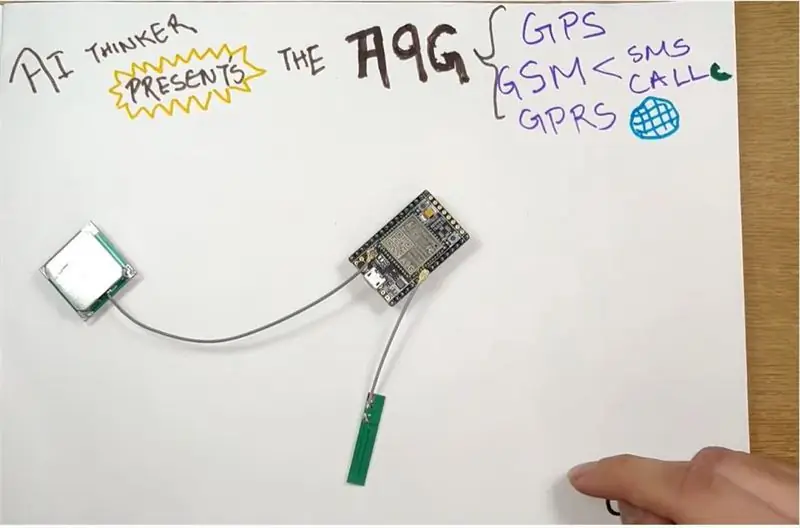
Πρέπει να ελέγξετε το PCBGOGO, τον κορυφαίο κατασκευαστή PCB με 10+ χρόνια στη βιομηχανία PCB, για να παραγγείλετε ηλεκτρονικά PCB φθηνά!
Παίρνετε 10 καλής ποιότητας PCB που κατασκευάζονται και αποστέλλονται στην πόρτα σας για 5 $ και κάποια μεταφορικά. Θα λάβετε επίσης έκπτωση στα μεταφορικά στην πρώτη σας παραγγελία.
Το PCBGOGO εξειδικεύεται ιδιαίτερα στην κατασκευή PCB ταχείας στροφής και στη συναρμολόγηση PCB από το πρωτότυπο στη μαζική παραγωγή. Τα τρία εργοστάσιά τους καλύπτουν πάνω από 17, 000 M2, τα οποία είναι πλήρως συμβατά με το πρότυπο ISO 9001: 2015 Quality Management System. Όλα τα κατασκευασμένα PCB και τα συναρμολογημένα PCB είναι υψηλής ποιότητας και πιστοποιημένα με UL, REACH και RoHS. Μέχρι τώρα, το PCBGOGO έχει τη δυνατότητα να ολοκληρώσει 3000+ παραγγελίες κατασκευής και συναρμολόγησης PCB ανά ημέρα και οι συσσωρευμένοι πελάτες έχουν φτάσει έως και 100, 000+. Ελέγξτε τα αν χρειάζεται να κατασκευάσετε ή να συναρμολογήσετε PCB. Καλωσορίζουν το δείγμα της παραγγελίας σας με ποσότητα παραγγελίας κατασκευής PCB από 5PCS και ποσότητα παραγγελίας συναρμολόγησης PCB από 1PC.
Βήμα 2: Σχετικά με την ενότητα A9G
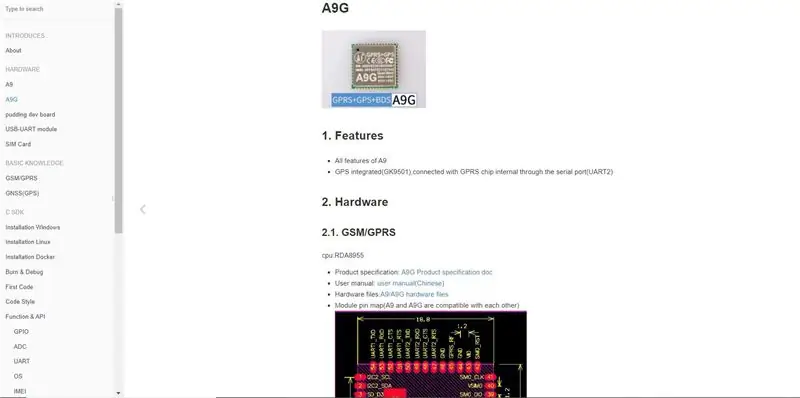
Το A9G είναι μια ολοκληρωμένη μονάδα τεσσάρων ζωνών GSM / GPRS που συνδυάζει τεχνολογίες GPRS και GPS / BDS και την ενσωματώνει σε ένα συμπαγές πακέτο SMD, εξοικονομώντας χρόνο και χρήμα στους πελάτες για την ανάπτυξη εφαρμογών GNSS. Το A9G από προεπιλογή συνοδεύεται από bootloader ή firmware και ως εκ τούτου μπορεί να ελεγχθεί χρησιμοποιώντας εντολές AT μέσω Arduino, ESP8266 και Raspberry Pi επίσης. Μπορεί να χρησιμοποιηθεί για τη σύνδεση μονάδων όπως το Arduino και το Raspberry Pi στο διαδίκτυο και μπορεί να χρησιμοποιηθεί σε ένα ευρύ φάσμα εφαρμογών IoT και είναι ιδανικό για εφαρμογές IoT για αυτοματισμό σπιτιού, βιομηχανικό ασύρματο έλεγχο, φορετά ηλεκτρονικά, ασύρματες συσκευές ανίχνευσης τοποθεσίας, ασύρματο σήματα συστήματος τοποθεσίας και άλλες εφαρμογές IoT.
Το πακέτο A9G SMD χρησιμοποιεί τον τυπικό εξοπλισμό SMT για να επιτύχει την ταχεία παραγωγή προϊόντων, ειδικά για αυτοματισμούς, σύγχρονες μεθόδους παραγωγής μεγάλης κλίμακας, χαμηλού κόστους για την ευκολία μιας ποικιλίας τερματικών εφαρμογών υλικού Internet of Things.
Για λεπτομερή ανάγνωση σχετικά με τη λειτουργία και τα χαρακτηριστικά της ενότητας, μπορείτε να ανατρέξετε σε αυτόν τον σύνδεσμο.
Βήμα 3: Χαρακτηριστικά και Pinout της μονάδας A9G
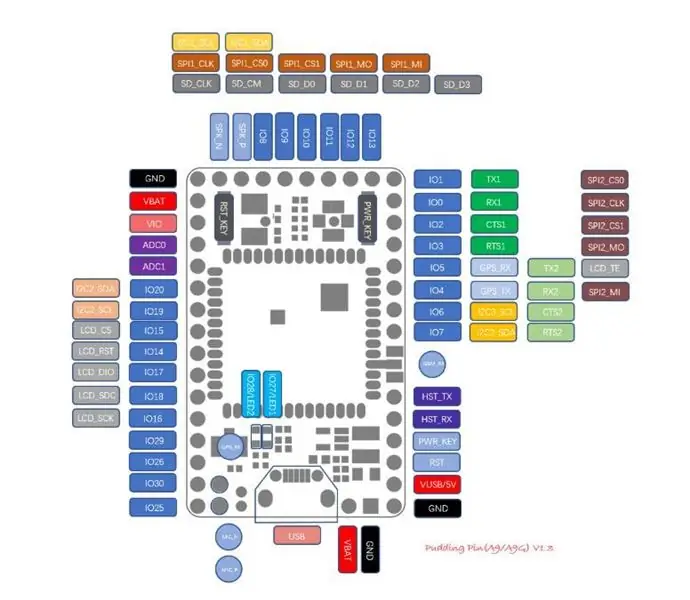
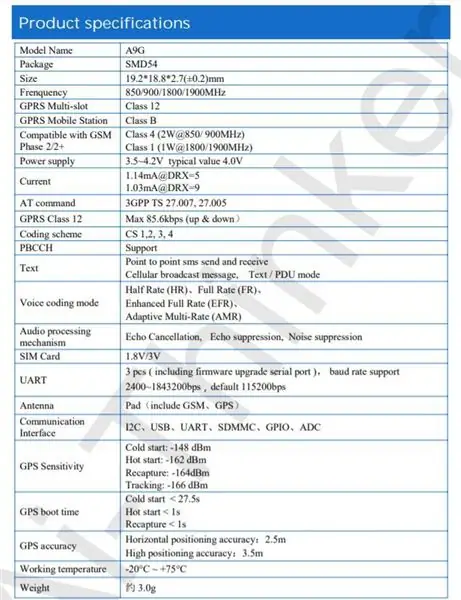
Μερικά σημαντικά χαρακτηριστικά της ενότητας είναι:-
1) Πλήρης μονάδα τεσσάρων ζωνών GSM / GPRS, 800 /900 /1800 / 1900MHz
2) Πακέτο SMD για εύκολο MP & έλεγχο
3) Λειτουργία χαμηλής ισχύος, μέσο ρεύμα 2mA ή λιγότερο
4) Υποστηρίζει GPS, BDS.
5) Υποστηρίζει ψηφιακό ήχο και αναλογικό ήχο, υποστηρίζει φωνητική κωδικοποίηση HR, FR, EFR, AMR
6) Υποστήριξη φωνητικών κλήσεων και μηνυμάτων SMS
7) Ενσωματωμένη στοίβα πρωτοκόλλου υπηρεσίας δικτύου
8) Υποστήριξη τυπικών εντολών GSM07.07, 07.05AT και επεκτάσιμου συνόλου εντολών Anxin
9) Υποστήριξη PBCCH - Υποστηρίζει αναβάθμιση υλικολογισμικού μέσω σειριακής θύρας
Το διάγραμμα Pin για αυτήν την ενότητα είναι όπως φαίνεται στην παραπάνω εικόνα.
Οι τεχνικές προδιαγραφές αυτής της ενότητας μπορούν να αναφερθούν από εδώ.
Οι δομικές λεπτομέρειες της ενότητας αναφέρονται παρακάτω:-
1) 1 μονάδα A9G
2) 29 GPIO με απόσταση 2,45 mm (με 2 ακίδες εντοπισμού σφαλμάτων λήψης (HST_TX, HST_RX)
3) Μία υποδοχή κάρτας SIM (Nano Card <Micro Card <Standard Card)
4) 1 υποδοχή κάρτας TF
5) 1 διεπαφή GPRS με IPEX
6) Συσκευασία 1 γενιάς
7) 1 διεπαφή GPS με IPEX
8) Συσκευασία 1 γενιάς
9) 1 διασύνδεση micro USB 5v-4.2V DC-DC, μπορεί να είναι τροφοδοτικό 5v ή τροφοδοτικό 3.8 ~ 4.2V
10) 1 κλειδί λειτουργίας, ένα κουμπί επαναφοράς, 2 LED, 1 μικρόφωνο
Βήμα 4: Εντολές AT Χρήσιμες για λειτουργία GPS και GPRS
Καθώς η μονάδα A9G συνοδεύεται από έναν ενσωματωμένο φορτωτή εκκίνησης και επομένως μπορεί να ελεγχθεί χρησιμοποιώντας εντολές AT και μπορεί επίσης να χρησιμοποιηθεί για τη μετάδοση εντολών επίσης. Μερικές χρήσιμες εντολές AT είναι:-
- AT+GPS = 1: Αυτή η εντολή χρησιμοποιείται για την ενεργοποίηση του GPS. Όταν αποστέλλεται αυτή η εντολή, το GPS είναι ενεργοποιημένο και η ενότητα LED για GPS αρχίζει να αναβοσβήνει.
- AT+GPS = 0: Αυτή η εντολή χρησιμοποιείται για να απενεργοποιήσετε το GPS. Μετά την αποστολή αυτής της εντολής, το GPS απενεργοποιείται και το LED σταματά επίσης να αναβοσβήνει
- AT+GPSRD = 1: Αυτή η εντολή χρησιμοποιείται για την έναρξη της ανάγνωσης δεδομένων GPS και την εμφάνισή τους στην οθόνη. Τα δεδομένα που επιστρέφονται από αυτήν την εντολή είναι σε μορφή NMEA που πρέπει να μετατραπούν για να μπουν σε αναγνώσιμη μορφή.
- AT+GPSRD = 0: Αυτή η εντολή χρησιμοποιείται για να σταματήσει η ανάγνωση των δεδομένων GPS.
- AT+LOCATION = 1: Αυτή η εντολή χρησιμοποιείται για τη λήψη δεδομένων τοποθεσίας μέσω του διακομιστή LBS. Εμφανίζει τις πληροφορίες τοποθεσίας με τη μορφή γεωγραφικού πλάτους και γεωγραφικού μήκους.
- AT+GPSUPGRADE: Απελευθερώστε το GPS UART από την CPU του A9 και, στη συνέχεια, μπορείτε να συνδέσετε το GPS UART απευθείας για επικοινωνία με το GPS.
- AT+CGPSPWR: Αυτή η εντολή χρησιμοποιείται για τον έλεγχο ισχύος GPS. Χρησιμοποιείται για την ενεργοποίηση ή απενεργοποίηση της τροφοδοσίας GPS
- AT+CGPSRST: Αυτή η εντολή επαναφέρει το GPS σε λειτουργία COLD start ή σε λειτουργία αυτονομίας.
- AT+CGPSRST = 0 επαναφέρει το GPS σε λειτουργία και εντολή ψυχρής εκκίνησης
- AT+CGPSRST = 1 επαναφέρει το GPS σε λειτουργία αυτονομίας.
- AT+CREG ?: Αυτή η εντολή χρησιμοποιείται για να ελέγξει εάν είμαστε εγγεγραμμένοι στο δίκτυο ή όχι. Αν δείχνει 1, 1 ως απάντηση τότε αυτό σημαίνει ότι είμαστε εγγεγραμμένοι και μπορούμε να προχωρήσουμε.
- AT+CGATT: Αυτή η εντολή είναι παρόμοια με την εντολή CREG. Αν η απόκριση του είναι 1 τότε είμαστε συνδεδεμένοι στο δίκτυο.
- AT+CIPSTATUS: Αυτή η εντολή χρησιμοποιείται για να ελέγξει εάν η IP είναι συνδεδεμένη ή όχι. Αν η απάντησή του είναι "ΑΡΧΙΚΗ" τότε σημαίνει ότι είμαστε συνδεδεμένοι. Αν δείχνει κάτι άλλο τότε υπάρχει κάποιο πρόβλημα.
- AT+CGDCONT = 1: Αυτή η εντολή χρησιμοποιείται για σύνδεση στο Διαδίκτυο. Σε αυτήν την εντολή, πρέπει να καθορίσουμε το APN και το IP επίσης με τη μορφή που δίνεται ως AT+CGDCONT = 1, "IP", "www"
- AT+HTTPGET: Αυτή η εντολή χρησιμοποιείται για την αποστολή αιτήματος λήψης HTTP σε οποιονδήποτε σύνδεσμο διακομιστή. Η μορφή του είναι AT+HTTPGET = "σύνδεσμος διακομιστή".
- AT+CIPMODE: Χρησιμοποιείται για την επιλογή λειτουργίας εφαρμογής TCP/IP. '0' os μη διαφανής λειτουργία και '1' είναι η διαφανής λειτουργία.
- AT+CIPACK: Αυτή η εντολή ελέγχει την κατάσταση μετάδοσης δεδομένων. Θα επιστρέψει τον αριθμό των δεδομένων που αποστέλλονται, τα δεδομένα που αναγνωρίζονται από τον διακομιστή και τα δεδομένα που δεν επιβεβαιώνονται από τον διακομιστή.
Βήμα 5: Χρήση λειτουργιών GPS και GPRS της μονάδας A9G
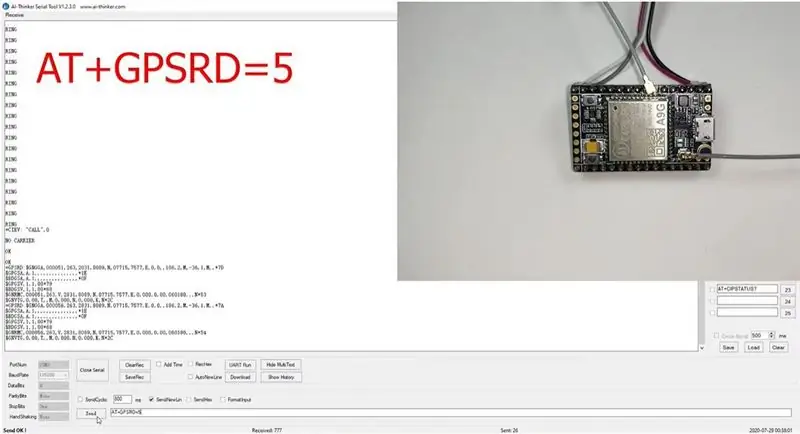
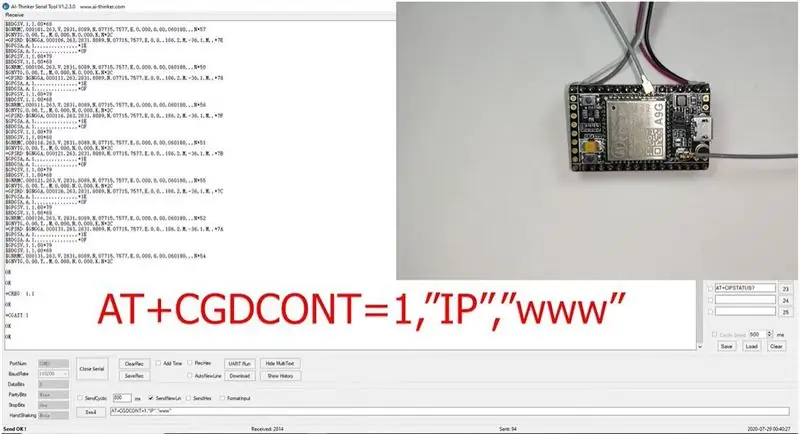
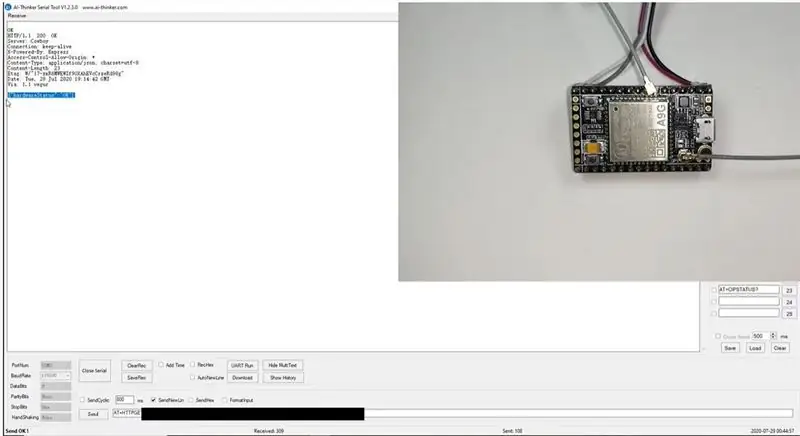
Εδώ θα χρησιμοποιήσουμε τις λειτουργίες GPS και GPRS της μονάδας A9G. Θα χρησιμοποιούμε εντολές AT για τον έλεγχο της μονάδας και την εκτέλεση διαφορετικών εργασιών. Καθώς αυτή η μονάδα λειτουργεί σε 5V, θα χρησιμοποιήσουμε μετατροπέα USB σε σειριακό για να της παρέχουμε την παροχή 5V.
Βήματα για τη σύνδεση της μονάδας στον υπολογιστή:-
1) Συνδέστε τις κεραίες GSM και GPS στη μονάδα A9G.
2) Τοποθετήστε μια κάρτα SIM στην υποδοχή κάρτας SIM και μια κάρτα Micro SD στην υποδοχή κάρτας SD
3) Συνδέστε το Vcc και το GND Pin της μονάδας στο Vcc και το GND του USB σε Serial Converter.
4) Συνδέστε την ακίδα Rx του A9G με την καρφίτσα Tx του μετατροπέα και την ακίδα Tx του A9G με την καρφίτσα Rx του μετατροπέα και συνδέστε την στον υπολογιστή σας.
5) Ανοίξτε το AI Thinker Tool και επιλέξτε τη σωστή θύρα COM και baud rate (Σε αυτή την περίπτωση είναι 115200) και κάντε κλικ στο κουμπί Άνοιγμα σειριακής σειράς.
Βήματα για τη χρήση των λειτουργιών GPS της μονάδας:-
1) Στην εντολή, ενότητα γράψτε την εντολή AT και κάντε κλικ στο κουμπί Αποστολή. Πρέπει να εμφανίζει OK στην οθόνη, η οποία δείχνει ότι η μονάδα σας είναι επιτυχώς συνδεδεμένη.
2) Τώρα για να ενεργοποιήσουμε το GPS πρέπει να στείλουμε μια εντολή AT+GPS = 1. Αυτό ενεργοποιεί το GPS και καθώς ανάβει το LED GPS αρχίζει να αναβοσβήνει.
3) Μετά από αυτό, θα στείλουμε μια εντολή AT+GPSRD = 5. Αυτή η εντολή διαβάζει τα δεδομένα GPS και τα στέλνει στην οθόνη μετά από κάθε 5 δευτερόλεπτα. Τα δεδομένα που εμφανίζονται στην οθόνη θα είναι σε μορφή NMEA τα οποία μπορούν να μετατραπούν για να λάβουν τα στοιχεία δεδομένων GPS.
4) Για να σταματήσει αυτό πρέπει να στείλουμε εντολή AT+GPSRD = 0 και θα σταματήσει να στέλνει δεδομένα GPS και μετά από αυτό στέλνουμε την εντολή AT+GPS = 0 που θα απενεργοποιήσει επίσης το GPS.
Βήματα για τη χρήση των λειτουργιών GPRS της μονάδας:-
1) Για να ελέγξουμε την κατάσταση του GPRS μπορούμε να χρησιμοποιήσουμε εντολές όπως AT+CREG; εάν αυτή η εντολή δείχνει 1, 1 στην οθόνη σημαίνει ότι είμαστε εγγεγραμμένοι στο δίκτυο. Ομοίως, μπορούμε να χρησιμοποιήσουμε την εντολή AT+CGATT που δείχνει 1 όταν είμαστε συνδεδεμένοι στο δίκτυο
2) Για να συνδεθούμε στο Internet χρησιμοποιώντας GPRS πρέπει να στείλουμε μια εντολή που είναι AT+CGDCONT = 1, "IP", "www". όπου "IP" είναι το πρωτόκολλο Διαδικτύου και "www" είναι το όνομα σημείου πρόσβασης που μπορεί να διαφέρει στην περίπτωσή σας. Καθώς στέλνουμε την εντολή θα πρέπει να εμφανιστεί το OK που σημαίνει ότι είμαστε συνδεδεμένοι στο GPRS.
3) Χρησιμοποιήστε την εντολή AT+CIPSTATUS για να ελέγξετε εάν η IP είναι συνδεδεμένη ή όχι και πρέπει να εμφανίζει "Αρχική".
4) Για να στείλουμε ένα αίτημα HTTP πρέπει να πληκτρολογήσουμε μια εντολή που είναι AT+HTTPGET = "οποιοσδήποτε σύνδεσμος διακομιστή", αυτό θα στείλει ένα αίτημα λήψης στον σύνδεσμο διακομιστή ο οποίος αναφέρεται μετά το σύμβολο "=". Καθώς αποστέλλεται η εντολή, η οθόνη θα εμφανίζει τα δεδομένα που λαμβάνονται και ότι η κατώτατη γραμμή είναι η απάντηση που αποστέλλεται από τον διακομιστή.
Βήμα 6: Χρήση της λειτουργικότητας GSM της μονάδας A9G
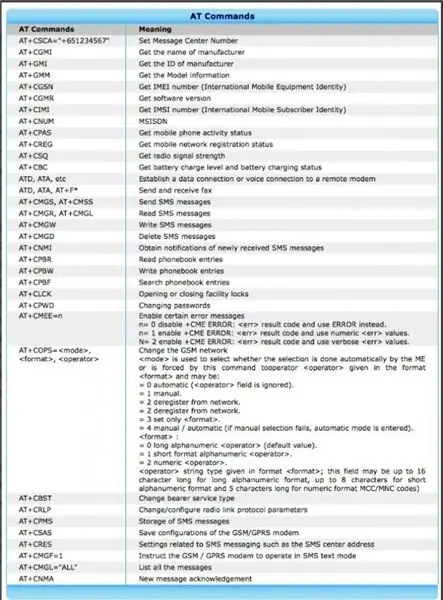
Η μονάδα A9G διαθέτει δυνατότητες GSM με τη βοήθεια των οποίων μπορεί να χρησιμοποιηθεί για την έναρξη κλήσης, τη λήψη κλήσης και την αποστολή SMS επίσης όταν καλέσουμε τον αριθμό του οποίου η κάρτα SIM έχει εισαχθεί μέσα στη μονάδα A9G, θα εμφανιστεί ένα μήνυμα "RING" εμφανίζονται συνεχώς στην οθόνη. Οι εντολές AT που μπορούν να χρησιμοποιηθούν για κλήση και αποστολή SMS χρησιμοποιώντας το A9G είναι:-
Εντολές κλήσης:-
- ATA: Χρησιμοποιείται για να απαντήσει σε εισερχόμενη κλήση. Κατά την αποστολή αυτής της εντολής "+CIEV:" CALL ", 1 CONNECT"; το μήνυμα ελήφθη.
- ATD: Αυτή η εντολή χρησιμοποιείται για την κλήση ενός αριθμού. Η εντολή αυτή αποστέλλεται ως "αριθμός AT +για κλήση" και με την αποστολή αυτής της εντολής λαμβάνουμε ένα μήνυμα που λέει "ATD +number dialed OK +CIEV:" CALL ", 1 +CIEV: "ΗΧΟΣ", 1 ";
- ATH: Αυτή η εντολή χρησιμοποιείται για την αποσύνδεση μιας κλήσης. Αυτή η εντολή αποστέλλεται ως "ATH" και με την αποστολή λαμβάνουμε ένα μήνυμα "+CIEV:" CALL ", 0 OK";
- AT+SNFS = 0: Αυτή η εντολή χρησιμοποιείται για την ενεργοποίηση τυχόν ακουστικών/ακουστικών που είναι συνδεδεμένα στη μονάδα. Αυτή η εντολή τους επιτρέπει.
- AT+SNFS = 1: Αυτή η εντολή χρησιμοποιείται για να ενεργοποιήσει την επιλογή Loudspeaker.
- AT+CHUP: Αυτή η εντολή προκαλεί το τερματικό κινητού να κλείσει την τρέχουσα κλήση
Εντολές SMS:-
- AT+CMGF = 1: Αυτή η εντολή χρησιμοποιείται για την επιλογή της μορφής μηνύματος SMS. Με την αποστολή της εντολής του λαμβάνουμε ένα ΟΚ. Αυτό γίνεται για να διαβάζετε και να γράφετε μηνύματα SMS ως συμβολοσειρές αντί για δεκαεξαδικούς χαρακτήρες.
- AT+CMGS: Αυτή η εντολή χρησιμοποιείται για την αποστολή SMS σε δεδομένο αριθμό κινητού. Η μορφή αποστολής αυτής της εντολής είναι "AT+CMGS =" αριθμός κινητού ". Με την αποστολή αυτής της εντολής θα εμφανιστεί η οθόνη> Τώρα μπορείτε να πληκτρολογήσετε το κείμενο του μηνύματος και να στείλετε το μήνυμα χρησιμοποιώντας το συνδυασμό πλήκτρων - TEST Μετά από μερικά δευτερόλεπτα το μόντεμ θα απαντήστε με το αναγνωριστικό μηνύματος του μηνύματος, υποδεικνύοντας ότι το μήνυμα έχει σταλεί σωστά: "+CMGS: 62". Το μήνυμα θα φτάσει στο κινητό σύντομα.
- AT+CMGL: Αυτή η εντολή χρησιμοποιείται για την ανάγνωση μηνυμάτων SMS από τον προτιμώμενο χώρο αποθήκευσης.
Βήμα 7: Αυτό είναι
Αυτό ήταν λοιπόν από το σεμινάριο, όπως μπορείτε να δείτε ότι η μονάδα A9G είναι ικανή να κάνει πολλά πράγματα, όπως λειτουργίες GPS, λειτουργίες GPRS όπως κλήσεις, αποστολή SMS, σύνδεση στο διαδίκτυο κλπ. Αυτό το καθιστά πολύ χρήσιμο σε εφαρμογές που σχετίζονται με το IoT όπου πρέπει επίσης να χρησιμοποιήσουμε δεδομένα τοποθεσίας GPS. Δεδομένου ότι μπορεί να οδηγηθεί χρησιμοποιώντας εντολές AT, είναι πολύ εύκολο να λειτουργήσετε αυτήν την ενότητα και μπορεί να αποδειχθεί ένα καλό και συμπαγές εργαλείο για τα έργα σας.
Για τα δικαιολογητικά για αυτό το έργο, μπορείτε να ανατρέξετε στη σελίδα GitHub από εδώ.
Συνιστάται:
Ξεκινώντας με το HC05 Bluetooth Module & Arduino [Tutorial]: 6 βήματα
![Ξεκινώντας με το HC05 Bluetooth Module & Arduino [Tutorial]: 6 βήματα Ξεκινώντας με το HC05 Bluetooth Module & Arduino [Tutorial]: 6 βήματα](https://i.howwhatproduce.com/images/005/image-12853-6-j.webp)
Ξεκινώντας με το HC05 Bluetooth Module & Arduino [Tutorial]: Μπορείτε να διαβάσετε αυτό και άλλα εκπληκτικά σεμινάρια στον επίσημο ιστότοπο της ElectroPeakΣε αυτό το σεμινάριο, θα μάθετε πώς να επικοινωνείτε και να στέλνετε δεδομένα με Bluetooth χρησιμοποιώντας το HC05 Bluetooth Module και τον πίνακα Arduino. Στο τέλος αυτού του άρθρου, θα μάθετε
TripComputer - GPS Trip Computer & Weather Module for Your Vehicle: 11 Steps (with Pictures)

TripComputer - GPS Computer Computer & Weather Module for Your Vehicle: Ένα δροσερό έργο raspberry pi που χρησιμοποιεί την ενότητα GPS breakout και 2 μικρές οθόνες Digole για να έχετε έναν υπολογιστή πλοήγησης στην παύλα σας
Πλήρες αντικλεπτικό σύστημα οχήματος GPS+GPRS με βάση το Arduino: 5 βήματα (με εικόνες)

Πλήρες αντικλεπτικό σύστημα οχήματος GPS+GPRS με βάση το Arduino: Γεια σε όλους! Wantedθελα να δημιουργήσω μια ολοκληρωμένη λύση για αντικλεπτική συσκευή οχήματος GPS, η οποία θα ήταν: όσο το δυνατόν πιο φθηνή όσο το δυνατόν πληρέστερη -δεν υπάρχει-τίποτα-άλλο-όσο το δυνατόν περισσότερο
Χρήση του Telit GE863 (GSM-GPRS Module): 4 βήματα

Χρήση του Telit GE863 (GSM-GPRS Module): Το Telit GE863 είναι μια μονάδα GSM-GPRS, δηλαδή βασικά ένα τηλέφωνο χωρίς οθόνη ή πληκτρολόγιο, προαιρετικά με GPS. Αυτό το διδακτικό είναι πώς να ξεκινήσετε να το χρησιμοποιείτε εάν το αγοράσετε με την πλακέτα διεπαφής. Μπορείτε να αγοράσετε τη μονάδα Telit με κάδο διεπαφής 窶
Αναβοσβήνει LED χρησιμοποιώντας ESP32 NodeMCU WiFi & Bluetooth Module Tutorial: 5 Βήματα

Αναβοσβήνει LED χρησιμοποιώντας ESP32 NodeMCU WiFi & Bluetooth Module Tutorial: Περιγραφή Το NodeMCU είναι μια πλατφόρμα IoT ανοιχτού κώδικα. Προγραμματίζεται χρησιμοποιώντας τη γλώσσα δέσμης ενεργειών Lua. Η πλατφόρμα βασίζεται σε έργα ανοιχτού κώδικα eLua. Η πλατφόρμα χρησιμοποιεί πολλά έργα ανοιχτού κώδικα, όπως lua-cjson, spiffs. Αυτό το ESP32 NodeMc
